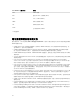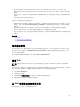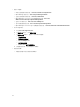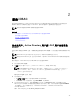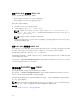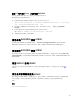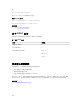Users Guide
您已登录 iDRAC。
注: 如果您是已启用 启用智能卡登录的 CRL 检查功能的本地用户,则 iDRAC 会尝试下载 CRL 并检
查 CRL 有无用户证书。如果证书在 CRL 中列出为已吊销或 CRL 出于某些原因无法下载,则登录失
败。
相关概念
启用或禁用智能卡登录
相关任务
为本地用户配置 iDRAC 智能卡登录
使用智能卡作为 Active Directory 用户登录 iDRAC
当您使用智能卡作为 Active Directory 用户登录之前,请确保:
• 将受信任的认证机构 (CA) 证书(认证机构签署的 Active Directory 证书)上载到 iDRAC。
• 配置 DNS 服务器。
• 启用 Active Directory 登录。
• 启用智能卡登录。
要使用智能卡作为 Active Directory 用户登录 iDRAC:
1. 使用链接 https://[IP address] 登录 iDRAC。
这将显示 iDRAC 登录页面,提示您插入智能卡。
注: 如果默认的 HTTPS 端口号(端口 443)已更改,请键入:https://[IP address]:[port
number],其中,[IP address] iDRAC 的 IP 地址而 [port number] 是 HTTPS 端口号。
2. 插入智能卡并单击 Login(登录)。
将显示 PIN 弹出窗口。
3. 输入 PIN,并单击提交。
您已使用您的 Active Directory 凭据登录到了 iDRAC。
注:
如果 Active Directory 中存在该智能卡用户,则不需要输入 Active Directory 密码。
相关概念
启用或禁用智能卡登录
相关任务
为 Active Directory 用户配置 iDRAC 智能卡登录
使用单一登录登录 iDRAC
启用单一登录 (SSO) 后,您可以直接登录 iDRAC 而无需输入您的域用户验证凭据(例如用户名和密码)。
相关概念
为 Active Directory 用户配置 iDRAC SSO 登录
37